Предоставляя свои персональные данные, вы соглашаетесь на их обработку в соответствии с нашей Политикой конфиденциальности Movavi.
Как из видео сделать фото?
6 мая 2023 г.
Попробуйте Movavi Video Converter!
- Сверхбыстрая конвертация
- Без потери качества, даже для 4К-видео
- Любое количество файлов любого размера
- Редактирование и сжатие в пару кликов
- Центр поддержки
- Инструкции
- Как вырезать кадр из видео на ПК и телефоне
Если вы ведете свой блог о фильмах или сериалах, вам наверняка часто приходится делать для него иллюстрации. Задаетесь вопросом, как сделать стоп-кадр из видео? Вы можете использовать традиционный способ: открыть видео в плеере и нажать специальные клавиши, чтобы снять скриншот. Возможно, после этого вам придется вставить полученное изображение в графический редактор, и только после этого вы сможете сохранить результат. Если же вы не хотите тратить много времени на захват кадров из видео, воспользуйтесь альтернативным вариантом – простой и удобной программой для работы с видео – Movavi Video Converter, с помощью которого вы без труда сможете сохранить стоп-кадры из любых видео.
Лучшие программы для создания видеороликов из фото
Скачайте Movavi Video Converter и следуйте пошаговой инструкции.
Шаг 1. Установите программу
По завершении загрузки запустите дистрибутив и следуйте инструкциям на экране. После установки программа запустится автоматически.
Шаг 2. Добавьте файл
Нажмите кнопку Добавить файлы, выберите пункт Добавить видео и добавьте в программу видеоролик, из которого вы хотите сохранить фотографию. Если вы хотите вырезать кадр из фильма на DVD-диске*, кликните Добавить DVD и выберите папку с DVD. После этого видео добавится в программу автоматически. Вы также можете перетащить нужный файл из папки в окно программы.
* Внимание. Movavi Video Converter не позволяет конвертировать видеофайлы и DVD с защитой от копирования.
Шаг 3. Перейдите в режим редактирования
Кликните кнопку Редактировать справа от добавленного видеофайла.
Шаг 4. Найдите нужный кадр и сохраните картинку
Переместите бегунок на шкале на тот момент ролика, который вы хотите сохранить, а затем нажмите кнопку с иконкой фотоаппарата. В появившемся диалоговом окне укажите желаемый формат, название файла и место его сохранения. Это все, что нужно, чтобы сделать фото из видео. Теперь отправьте изображение другу по Skype, добавьте в презентацию или опубликуйте в блоге.
Как сделать фото из видео на телефоне?
На Android
1. С помощью скриншота
Вы можете сохранить любой кадр из видео при помощи функции Скриншот. Опция доступна для всех смартфонов с ОС Android от версии 4.0 и более поздних.
Как сделать фото из видео при помощи скриншота:
- разверните окно, чтобы в снимок не попали часы и элементы панели управления;
- остановите видеоряд на нужном моменте;
- одновременно зажмите кнопки выключения телефона и убавления громкости звука.
Скриншот будет автоматически сохранен в соответствующей папке и на Google-Диске в формате .png. При необходимости его можно будет сразу отредактировать и преобразовать.
В некоторых моделях смартфонов на базе ОС Андроид производитель предустанавливает софт, который меняет функцию скриншота. Если сделать снимок экрана при помощи удержания кнопок выключения и убавления громкости звука не получилось, попробуйте альтернативные способы:
- если на телефоне установлена программа Скриншот Легкий, нажмите клавишу Начать захват и сохраните фото в проводнике;
- если предустановленного софта нет – попробуйте одновременно зажать кнопки включения и Домой;
- если вы используете смартфон серии Samsung Galaxy – проведите ребром ладони по дисплею слева направо или в обратном направлении.
Иногда сохранение скриншота требует выбора формата. В этом случае пользователю необходимо выбрать его и подтвердить действие. Большинство смартфонов сохраняют скриншоты в формате .png, реже в .png или в .jpg.
2. С помощью приложений
Вытащить фото из видео можно и при помощи сторонних приложений. Их необходимо предварительно загрузить, в случае со смартфонами на ОС Андроид – с сайтов или из Google Play. В качестве примера приведем релевантные приложения.
Внимание: сторонние приложения могут собирать данные и заражать системные файлы вирусами. Доверяйте только проверенным программам из надежных источников, никогда не загружайте софт с подозрительных сайтов, не игнорируйте предупреждения службы безопасности вашего смартфона.
Программа, позволяющая сделать стоп-кадр и извлечь фото из видео. Базовый интерфейс на английском языке. По отзывам некоторых пользователей, в приложении очень много рекламы. Но достать фото все же реально.
- захват кадра;
- сохранение снимка в нескольких форматах;
- возможность отправить снимок на электронную почту;
- расшаривание кадра в социальных сетях.
При просмотре одного видео можно извлечь несколько кадров, выбрать папку для их сохранения, установить максимальное разрешение (до 100%). Предусмотрена навигация через проводник – можно просмотреть все полученные файлы.
Приложение для смартфонов и планшетов, не может использоваться на компьютере или на ноутбуке. Помогает вытащить фото и обрезать картинку, а также имеет встроенную функцию создания слайд-шоу. Интерфейс приложения на русском языке на данный момент недоступен, только на английском.
Как из видео сделать фотографии при помощи этого приложения:
- установите и запустите программу;
- откройте ее и добавьте к просмотру нужное видео;
- нажмите на кнопку воспроизведения;
- используйте опцию App, чтобы захватить кадр и начать его извлечение;
- сохраните фото в нужном формате.
В приложении есть графический редактор – каждая картинка после извлечения может быть преобразована. Нарезка изображений также может сопровождаться созданием слайд-шоу – после завершения работы и объединения файлов на снимках не появятся водяные знаки. При этом к картинкам можно добавить визуальные эффекты, вырезать ненужные элементы, изменить яркость и контрастность – доступно сразу несколько инструментов для редактирования фото.
На iPhone
1. С помощью скриншота
Функция Скриншот реализована на iPhone 4 и более поздних версий. Создание изображений в большинстве случаев проходит по следующему алгоритму:
- одновременно зажимаем круглую кнопку HOME в нижней части экрана и кнопку блокировки смартфона;
- удерживаем их пару секунд;
- проверяем, удалось ли сохранить скриншот.
Обычно изображения экрана попадают в папку Фотопленка – туда же, куда и снимки с основной камеры. Если там их нет – проверьте путь сохранения через проводник. Также можно открыть приложение Фото, в нем созданный скриншот должен быть последним в списке.
Снимок можно скопировать и переместить в любую папку, отредактировать или отправить – так же, как и обычную фотографию. Обратите внимание: способ сохранения снимка экрана при помощи функции Скриншот предполагает сопровождение процесса характерным сигналом. Чтобы сохранить фото тихо, заранее убавьте звук на телефоне до минимума или выключите его в настройках.
Сохранить кадры можно и при неактивных кнопках смартфона – например, если они на данный момент не работают. Как из видео сделать фото в этом случае:
- перейдите в меню Настройки и выберите пункт Основные;
- дойдите до раздела Универсальный доступ;
- активируйте опцию AssistiveTouch.
После этого на экране телефона появится полупрозрачная кнопка, с помощью которой можно вырезать кадр из видео. Лучше протестировать функцию заранее, так как в ней нужно разобраться. Чтобы не пропустить ценный кадр во время прямой трансляции, предварительно потренируйтесь. На что стоит обратить внимание:
- при нажатии на полупрозрачную кнопку вы вызываете меню управления;
- чтобы произвести вырезание, необходимо перейти в меню Аппарат, выбрать подпункт Еще и нажать на кнопку Снимок экрана.
После этого скриншот будет сохранен по аналогии со способом, когда вы зажимаете кнопки Домой и включения/выключения экрана. Обратите внимание: меню AssistiveTouch с полупрозрачными элементами на снимках не отображается, его видно только в момент создания скриншота.
2. С помощью приложений
Источник: www.movavi.ru
Как сделать фотки из видео программа
Часто бывает, что приятный момент запечатлели только на видео, а фото не сделали. Видео, это хороший способ сохранения воспоминаний, но иногда хочется напечатать фотографию и поставить её в рамку или фотоальбом. В этой статье мы рассмотрим 3 способа как сделать фото из видео.
Способ №1: Фото через видеопроигрыватель
В большинстве видеопроигрыватель существует функция сохранения изображения с видео. Рассмотрим несколько популярных проигрывателей.
Как сделать фото при помощи Media Player Classic
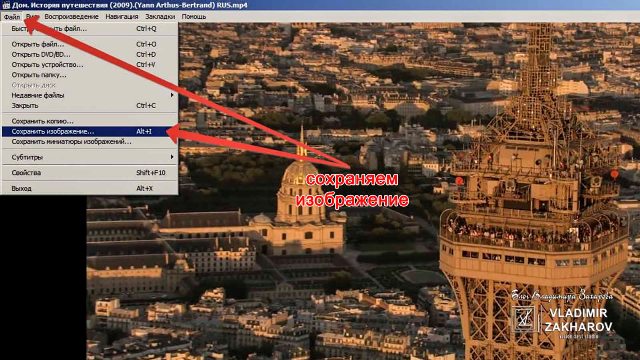
Запускаем видеофайл в проигрывателе, находим нужный момент и нажимаем на паузу. Далее в проигрывателе нажимаем «Файл» — «Сохранить изображение» — выбираем путь и сохраняем. Также можно воспользоваться сочетанием клавиш Alt+I.
Делаем фото при помощи VLC Player
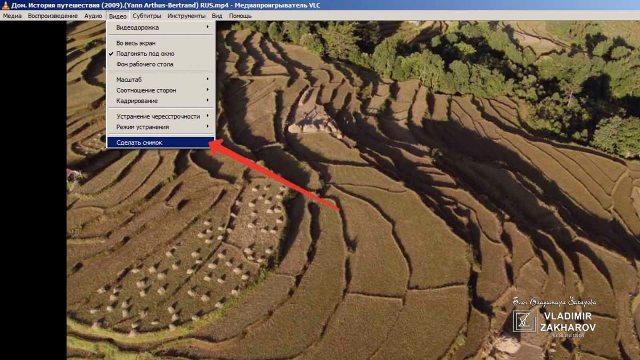
Ход действий такой же, как и с предыдущим проигрывателем. Запускаем видело, находим нужный кадр, нажимаем пауза. В верхнем меню нажимаем «Видео» — «Сделать снимок». Файл по умолчанию сохраняется в папку «Изображения» на диск «С».
По аналогичной схеме можно сделать стоп кадр и в других популярных проигрывателях.
Способ №2 : фото через кнопку «PrintScreen»
Выбираем нужный нам видеофайл, из которого мы хотим получить фото. Запускаем его в любом установленном проигрывателе и разворачиваем изображение на весь экран.
С помощью визуального просмотра, находим нужный нам кадр и жмём на паузу.

На клавиатуре нажимаем кнопку «PrintScreen» («PrtScr»). Данная функция копирует изображение в буфер обмена.
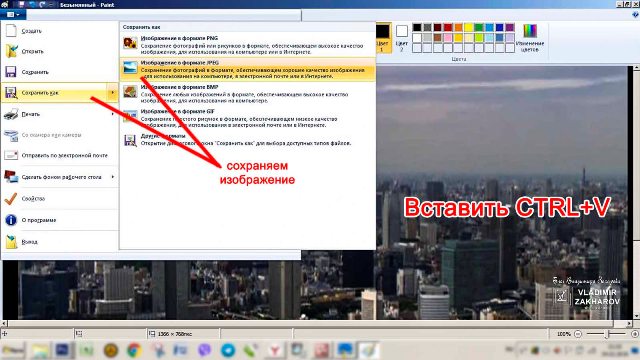
Переходим в меню «Пуск» — «Все программы» — «Стандартные», запускаем программу для работы с графикой Paint. В окне программы вставляем изображение, нажав комбинацию клавиш «CTRL+V». Далее нажимаем «Сохранить как» и выбираем один из форматов jpg или png, фото готово.
В данном варианте качество изображения зависит, как от разрешения видеофайла, так и от разрешения экрана компьютера.
Недостатком первых двух способов является тот факт, что в плеере очень сложно поймать нужный кадр. В этом случае поможет третий способ.
Способ №3: Как сделать фото из видео в Photohsop

Как на Андроиде можно из видео сделать фото – 7 способов вырезания кадра

Изображения и видео – это два разных формата, которые, впрочем, похожи друг на друга. Первый тип представляет собой статичную картинку, а второй – движущееся изображение со звуком. Когда мы смотрим фильм или видеоролик, порой хочется зафиксировать споп-кадр. Поэтому есть смысл разобраться, как из видео сделать фото на телефоне Андроиде. Доступно несколько вариантов выполнения операции, предполагающих использование стандартных или сторонних средств.
Как из видео сделать фото на Андроиде при помощи скриншота

Первое, что приходит в голову, когда речь идет о желании сделать стоп-кадр – создание скриншота. Эта функция поддерживается на всех смартфонах без исключения и работает по одному и тому же алгоритму:
- Запускаем воспроизведение видео.
- Ждем, когда ролик достигнет нужной отметки.
- Выполняем действие, приводящее к созданию скриншота.

На последнем шаге нужно остановиться более подробно, так как сделать скрин можно несколькими способами.
Выбор конкретного варианта напрямую зависит от особенностей вашего смартфона, поэтому некоторые способы могут не сработать:
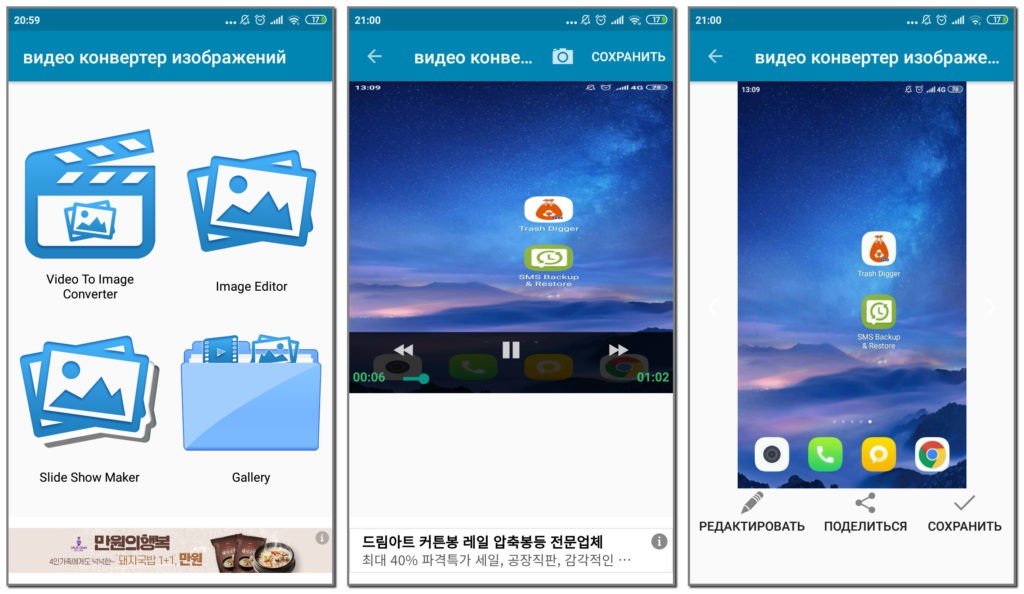
- одновременное нажатие нижней качельки громкости и кнопки питания;
- зажатие кнопки выключения и кнопки «Домой»;
- свайп тремя пальцами по экрану;
- фиксация экрана через специальную кнопку в центре управления (шторке уведомлений);
- использование специальных приложений.
Несмотря на то, что создание скриншота не вызывает проблем даже у пользователя, которому сложно назвать себя экспертом в области смартфонов, данный вариант имеет существенный недостаток. Стоп-кадр, полученный при помощи скрина, ограничивается разрешением экрана.

То есть, если вы смотрите фильм в разрешении FullHD, а дисплей вашего смартфона соответствует стандарту HD, у вас получится HD-фото со слабой детализацией. Поэтому для достижения высокого качества рекомендуется использовать специализированный софт, направленный на создание стоп-кадров.
Video to Photo Frame Grabber
Существует немало программ, позволяющих вырезать кадр из фильма, но Video to Photo Frame Grabber является лучшим вариантом, так как совмещает в себе простоту и функциональность. На его примере рассмотрим общий принцип создания фото из видео, а в дальнейшем просто остановимся на особенностях альтернативного софта:
- Установите приложение, используя Google Play Market или другой источник.
- Запустите программу.
- Нажмите кнопку «+».
- Предоставьте Video to Photo Frame Grabber все необходимые разрешения.
- Выберите видео, из которого вы хотите сделать стоп-кадр.
- Запустите воспроизведение и остановите его в том месте, где планируется вырезать кадр.
- Нажмите кнопку «Фото».
- При желании отредактируйте область захвата, сократив ее при помощи движения щипками.
- Нажмите галочку, чтобы сохранить изображение.
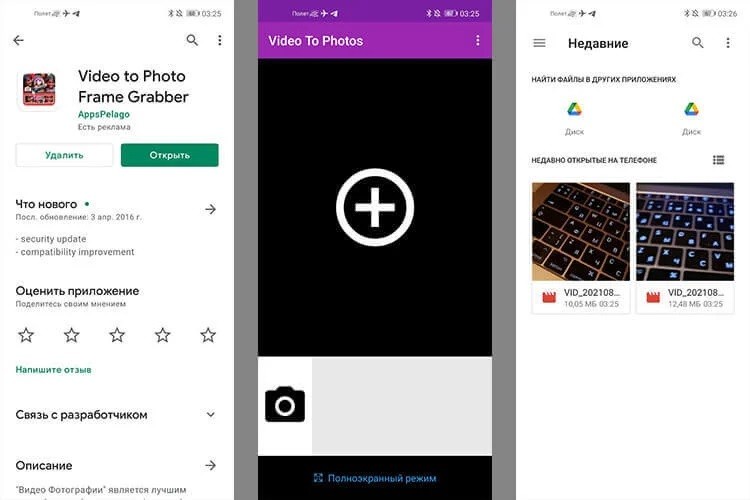
Аналогичный алгоритм будет актуален и для других приложений, рассмотренных в материале. Незначительные отличия коснутся названия пунктов меню, но это вряд ли станет серьезным препятствием на пути создания стоп-кадра.
Video to Image Converter
Похожее приложение, предназначенное для выполнения единственной функции – захвата кадра из видеоролика. Работает по тому же принципу, что и предыдущая прога. То есть вам необходимо запустить Video to Image Converter, выбрать видео и в нужный момент остановить воспроизведение, нажав кнопку захвата. Далее все полученные снимки отобразятся в папке «My Captures», а также в «Галерее» смартфона.

InShot
Программа иного толка, которая представляет собой полноценный видеоредактор с огромным количеством функций. Одна из них – захват кадра. Принцип ее действия аналогичен алгоритму для предыдущих приложений, однако функциональность InShot приводит к тому, что новому пользователю бывает непросто разобраться в перегруженном интерфейсе. Кроме того, недостатком проги является наличие водяных знаков, и этот факт вряд ли обрадует человека, планирующего разместить стоп-кадр в социальных сетях.
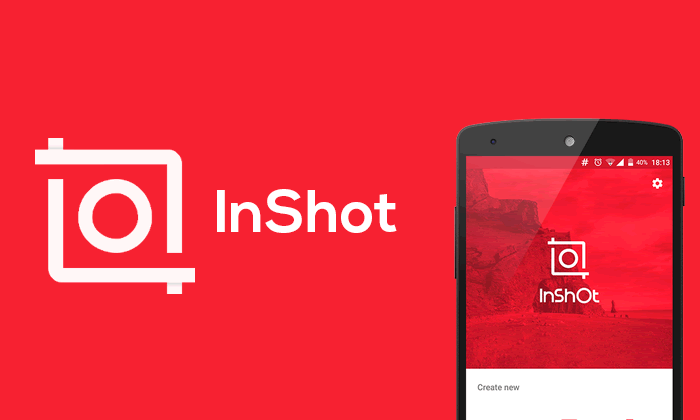
Extract images video
Более простая утилита, лишенная лишних функций, которые могут понадобиться контент-мейкерам. Если вам нужно только захватить кадр, то не мучайте себя интерфейсом InShot и проблемой с водяными знаками. Установите Extract images video и воспользуйтесь опцией создания фото из видео, нажав соответствующую кнопку во время воспроизведения.
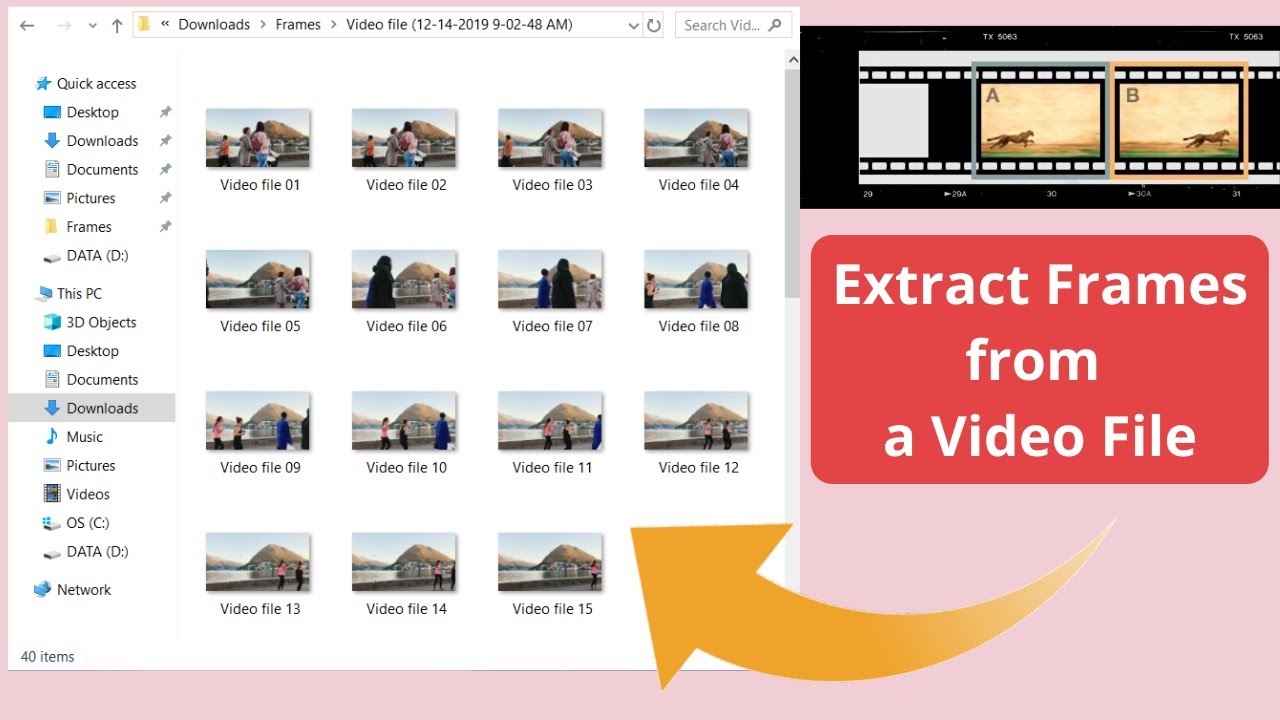
Stop Motion Video
Функциональная программа, сосредоточенная вокруг опции вырезания кадров. Stop Motion Video – это не полноценный видеоредактор, а узкоспециализированный софт, позволяющий копировать и вставлять получившиеся кадры. Также действует функция простого захвата, в которой вы нуждаетесь. Разобраться в интерфейсе проги не составит труда, так как меню переведено на русский язык.
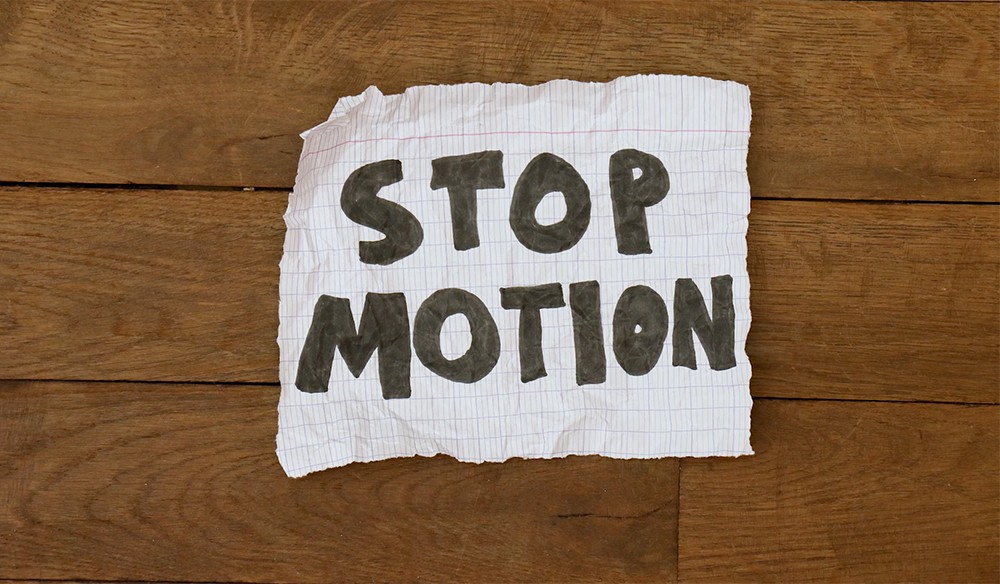
Picture Extractor
Завершает подборку приложение студии Inglesdivino, которое отличается простотой. Picture Extractor не пользуется популярностью, в отличие от других рассмотренных программ, но в то же время выполняет все необходимые действия по фиксации изображения. Захват работает по принципу воспроизведения видео с последующей остановкой и нажатием кнопки «Фото».
Источник: it-tehnik.ru